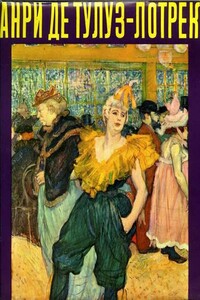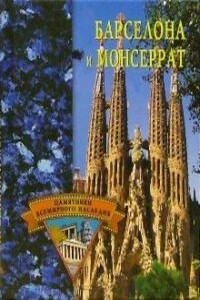Создание электронных книг в формате FictionBook 2.1: практическое руководство (beta 4) | страница 30
Поэтому, если вы берете текст из Сети, не поленитесь, поищите разные варианты и сравните их.
Для преобразования текстов в FB2 существуют несколько программных пакетов. Рассмотрим их по порядку.
§ 3.2 Any to FB2
Any to FB2 – «штатное» средство для конвертирования текстовых документов в формат FB2
Для нормальной работы программе требуются MSXML 4.0 и Windows Script Host версии 5.6.
Если MSXML можно скачать с сайта Micro$oft без каких-либо проблем, то при попытке загрузить Windows Script Host производится проверка на «подлинность», т.е. лицензионную чистоту вашей копии Windows.
Поэтому проще обновить Internet Explorer до версии 6.0 SP1. Windows Script Host 5.6 входит в его состав.
Посл установки щелкаем по иконке Any to FB2 GUI.
Интерфейс программы представляет собой окошко с несколькими закладками.
Самая первая строчка – путь ко входному файлу. По умолчанию там стоит «http://». Очевидно, программа может брать файлы на обработку прямо из Internet. Пусть вас это не смущает. Нажав кнопочку с многоточием, вы попадете в стандартное окно выбора файла.
Чуть ниже расположено выпадающее меню «Setting». Здесь можно выбрать профиль настроек. Изначально их там всего три: «Last used» (последние использованные) «Default» (по умолчанию) и «Headers+»
Внизу находятся кнопки:
«Import» – запуск обработки файла. После того, как файл будет успешно преобразован, на месте кнопки «Import» появится кнопочка «Done». Щелкнув по ней, можно сохранить конечный файл.
«Save settings…» – вызывает окошко управления профилями настроек («Manage export presets»). Можно сохранить текущие настройки. Вводим имя профиля в верхней строчке, например, «My priority» и жмем кнопочку «Save». Здеь же можно удалить ненужные профили, выделив их в списке и щелкнув по кнопочке «Delete…»
«Cancel» – выход из программы.
И кнопочка «?» позволяет узнать номер версии программы. Никакого файла помощи или руководства, к сожалению, не предусмотрено…
Если установить галочку напротив расположенной в самом низу рабочего окна опции «Automatically close this window when finished», то сразу после обработки файла программа закроется.
Теперь рассмотрим закладки.
Первая закладка, «Document», содержит важнейшие настройки обработки файла.
«Text structure» призвана помочь программе разобраться с разбиением текста на абзацы. Предусмотрены три положния радиокнопки.
«Auto» – предоставляет программе решать этот вопрос самостоятельно.
«Indented» – в начале каждого абзаца есть отступ.